Archiver sind Programme, die die Arbeit mit Dateien optimieren, um sie per Mail zu versenden, zu verkleinern oder einfach zu speichern. WinRar ist das komfortabelste Archivierungsprogramm, was die große Nachfrage unter PC-Benutzern bestätigt.
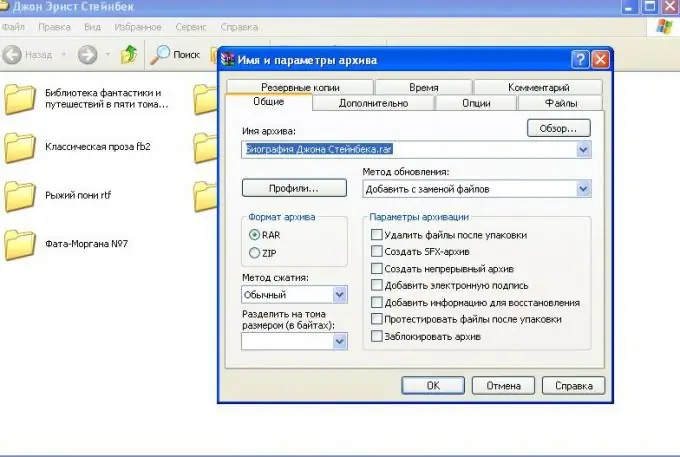
Notwendig
- - Computer;
- - WinRar-Programm oder ein anderer Archivierer.
Anweisungen
Schritt 1
Laden Sie das WinRar-Programm von der offiziellen Website des Entwicklers auf Ihren Computer herunter. Führen Sie die Installation gemäß den Anweisungen des Installationsassistenten durch.
Schritt 2
Wählen Sie die Dateien aus, die in das Archiv aufgenommen werden sollen. Dies geschieht durch gleichzeitiges Anklicken mit der linken Maustaste und der Strg-Taste. Klicken Sie mit der rechten Maustaste auf die ausgewählten Dateien, wählen Sie "Dateien zum Archiv hinzufügen". Sie sehen das WinRar-Programmfenster.
Schritt 3
Archivparameter konfigurieren. Legen Sie die Dateikomprimierungsmethode fest - das Maximum ändert ihre Größe auf das Minimum, aber die Zeit zum Erstellen des Archivs wird länger aufgewendet als bei der Auswahl der anderen Optionen. Teilen Sie das Archiv ggf. in Dateien einer bestimmten Größe auf - in der Regel ist dies für deren spätere Aufzeichnung auf Wechselmedien einer bestimmten Größe erforderlich.
Schritt 4
Wenn Sie dem Archiv zusätzliche Dateien hinzufügen müssen, klicken Sie auf die Schaltfläche "Durchsuchen" in der oberen rechten Ecke. Sie können eine unbegrenzte Datenmenge hinzufügen. Wählen Sie einen Modus - aktualisieren Sie Dateien, ersetzen Sie sie, erstellen Sie Kopien usw.
Schritt 5
Geben Sie einen Namen für das Archiv ein. Wenn es für den späteren Versand über das Internet erstellt wird, geben Sie den Namen am besten im lateinischen Alphabet ein - dies hilft, Probleme bei der Codierung zu vermeiden.
Schritt 6
Wählen Sie auf der Registerkarte "Erweitert" die gewünschte Konfiguration aus. Wenn Sie ein Passwort festlegen müssen, geben Sie es in das Fenster ein, das nach dem Klicken auf die Schaltfläche "Passwort festlegen" angezeigt wird. Verschlüsseln Sie die Dateinamen, falls erforderlich. Damit beim Öffnen des Archivs im Programm deren Namen nicht angezeigt werden.
Schritt 7
Kehren Sie zur Registerkarte Allgemein zurück. Wählen Sie das Archivformat - ZIP. Klicken Sie auf die Schaltfläche "OK", um die Archivierung der Dateien zu starten. Berechnen Sie die Zeit für diesen Vorgang ungefähr basierend auf der Größe der Dateien, ihrer Anzahl und der Komprimierungsmethode - je weniger Komprimierung, desto weniger Zeit dauert die Archivierung.






